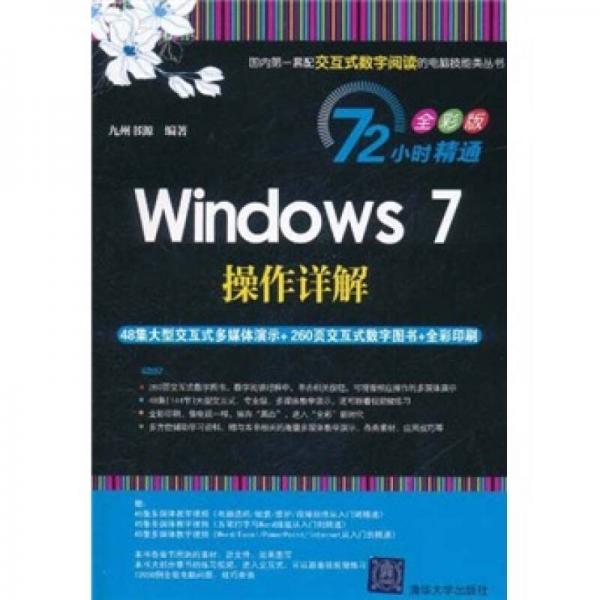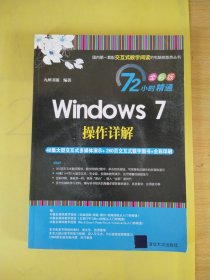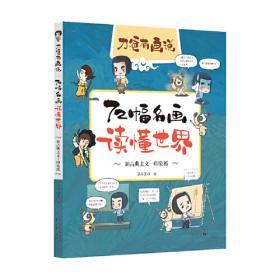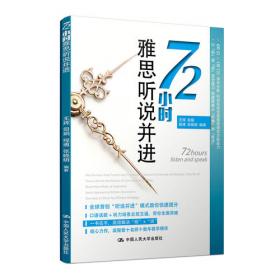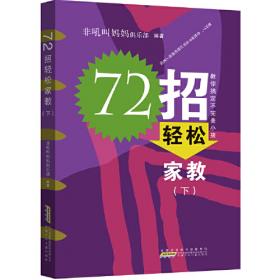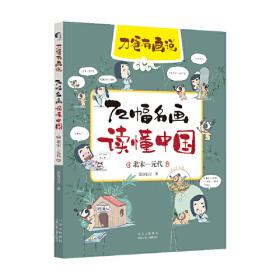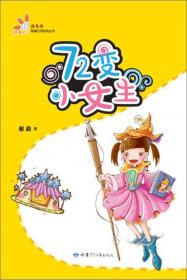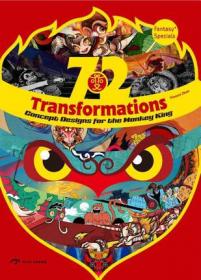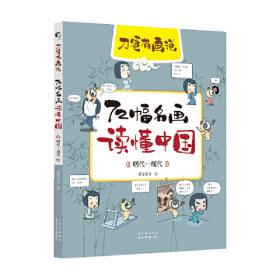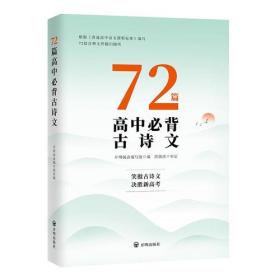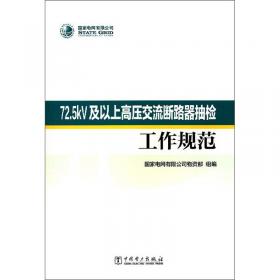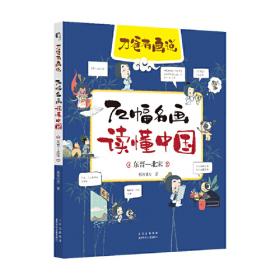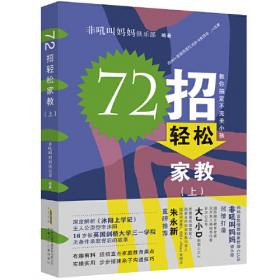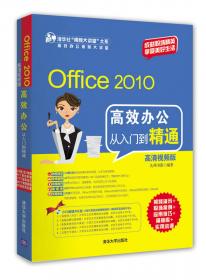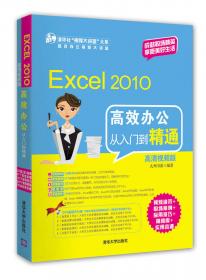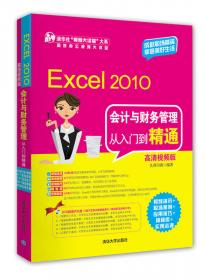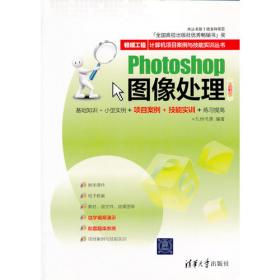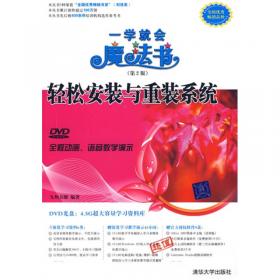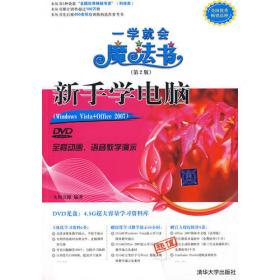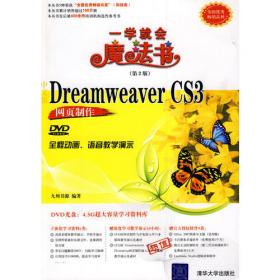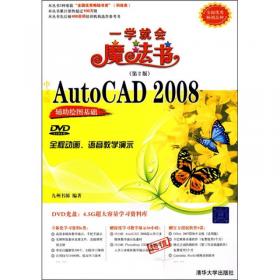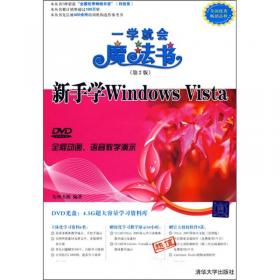72小时精通·Windows 7操作详解(全彩版)
出版时间:
2011-08
版次:
1
ISBN:
9787302251453
定价:
45.80
装帧:
平装
开本:
16开
纸张:
胶版纸
页数:
244页
字数:
370千字
正文语种:
简体中文
16人买过
-
《72小时精通·Windows7操作详解(全彩版)》详细全面地介绍了Windows7操作系统的操作技巧和方法,主要内容包括:Windows7基本操作和个性化设置、管理文件与文件夹、软硬件的管理和使用、Windows7附件操作、多媒体休闲与娱乐、网络服务、Windows7的安装与备份、Windows7系统安全以及Windows7系统维护与优化等。知识安排由易到难、循序渐进,从各个方面详细地讲解了Windows7的各种功能,最大限度地满足了读者的学习要求。《72小时精通·Windows7操作详解(全彩版)》内容全面,图文对应,讲解深浅适宜,叙述条理清楚,并配有多媒体教学光盘。光盘中提供有72小时学习与上机的相关视频教学演示,有助于读者像看电影一样巩固所学知识并进行动手练习。《72小时精通·Windows7操作详解(全彩版)》定位于各个行业的电脑初级用户,可作为老师、学生及社会各类人员学习Windows7操作系统的入门指导用书及教材。 第1章Windows7初体验
1.1初识Windows
1.1.1学习1小时
1.Windows7概述
2.Windows7的启动与退出
3.认识Windows7桌面
1.1.2上机1小时:
第一次使用Windows
1.2Windows7基本操作
1.2.1学习1小时
1.认识并操作菜单
2.认识并操作对话框
3.操作窗口
4.使用Windows7的帮助功能
1.2.2上机1小时:
操作窗口并使用帮助功能
1.3在Windows7中输入文字
1.3.1学习1小时
1.添加和删除汉字输入法
2.认识汉字输入法
3.使用微软拼音输入法
1.3.2上机1小时:
输入短文
1.4跟着视频做练习
1.练习1小时:搜索“窗口”主题并操作窗口
2.练习1小时:在记事本中输入文档
1.5秘技偷偷报
1.通过键盘关机并退出Windows
2.输入带“ü”的拼音
3.全部显示“记事本”窗口内容
4.找回输入法图标
第2章Windows7个性化设置
2.1设置个性化桌面效果
2.1.1学习1小时
1.设置桌面背景
2.设置桌面图标
3.设置窗口颜色和外观
4.设置屏幕保护程序
5.设置桌面小工具
6.设置显示器分辨率和刷新率
7.设置主题
2.1.2上机1小时:
设置个性化的主题
2.2其他个性化设置
2.2.1学习1小时
1.设置鼠标
2.设置日期和时间
3.设置系统声音
4.设置和使用任务栏
2.2.2上机1小时:
添加时钟并设置任务栏和鼠标
1.添加附加时钟
2.设置鼠标样式
3.设置任务栏
2.3设置用户账户
2.3.1学习1小时
1.创建账户
2.管理账户
3.删除账户
4.使用家长控制功能
2.3.2上机1小时:
管理创建的账户
2.4跟着视频做练习1小时:
设置个性化Windows
2.5秘技偷偷报
1.添加工具栏到任务栏
2.禁止标准用户更改账户和密码
3.设置安全的账户密码
第3章管理文件与文件夹
3.1查看电脑中的资源
3.1.1学习1小时
1.认识磁盘、文件与文件夹
2.磁盘、文件与文件夹间的关系
3.查看电脑中的资源
4.查看文件与文件夹属性
3.1.2上机1小时:
通过“计算机”窗口查看资源
3.2文件与文件夹的基本操作
3.2.1学习1小时
1.设置文件与文件夹的显示方式
2.文件与文件夹的排序和查找
3.新建文件与文件夹
4.选择文件与文件夹
5.重命名文件或文件夹
6.移动和复制文件或文件夹
7.删除和恢复文件或文件夹
8.搜索文件或文件夹
9.文件与文件夹的设置
3.2.2上机1小时:
规划E盘中的文件夹
3.3文件与文件夹的安全
3.3.1学习1小时
1.设置文件权限
2.使用文件加密功能
3.3.2上机1小时:
更改用户的高级权限
3.4跟着视频做练习1小时:
管理电脑资源
3.5秘技偷偷报
1.通过快捷菜单设置文件的显示方式
2.删除文件或文件夹
3.搜索忘记名称的文件
4.清空回收站
5.授权其他用户访问加密文件
第4章软硬件的管理和使用
4.1软件管理
4.1.1学习1小时
1.安装软件
2.修复安装软件
3.卸载软件
4.打开和关闭Windows功能
4.1.2上机1小时:
安装腾讯QQ
4.2硬件管理
4.2.1学习1小时
1.了解硬件设备
2.检测电脑硬件性能
3.查看硬件属性
4.更新硬件设备的驱动程序
5.禁用和启用硬件设备
6.卸载硬件设备
4.2.2上机1小时:
更新摄像头驱动程序
4.3使用常见硬件设备
4.3.1学习1小时
1.使用移动存储设备
2.设置和使用打印机
4.3.2上机1小时:
打印“通知”文档
4.4跟着视频做练习1小时:
安装“迅雷7”软件
4.5秘技偷偷报
1.卸载即插即用设备
2.启动软件
3.打开“打印队列”窗口
第5章Windows7附件操作
5.1写字板
5.1.1学习1小时
1.认识写字板的操作界面
2.输入和编辑文字
3.设置文档格式和插入图片
4.打开和保存文档
5.1.2上机1小时:
编辑“珍珠滩瀑布”文档
5.2画图程序
5.2.1学习1小时
1.认识画图程序的操作界面
2.绘制图形
3.编辑图形
4.保存图形
5.2.2上机1小时:
绘制甲壳虫图形
5.3轻松访问中心
5.3.1学习1小时
1.放大镜
2.讲述人
3.屏幕键盘
5.3.2上机1小时:
使用放大镜查看电脑中的文字
5.4其他实用附件
5.4.1学习1小时
1.便笺
2.计算器
3.录音机
4.截图工具
5.4.2上机1小时:
使用截图工具截取图形
5.5跟着视频做练习
1.练习1小时:编辑“峨眉金顶”文档
2.练习1小时:截取写字板中的内容并保存
5.6秘技偷偷报
1.将绘制的图形设置为桌面背景
2.复制无格式文本到写字板中
3.更改便笺颜色
第6章多媒体休闲与娱乐
6.1使用WindowsMediaPlayer
6.1.1学习1小时
1.认识WindowsMediaPlayer
2.播放多媒体文件
3.使用媒体库
4.管理媒体文件
6.1.2上机1小时:
使用WindowsMediaPlayer播放音乐
6.2使用WindowsMediaCenter
6.2.1学习1小时
1.启动并定义WindowsMediaCenter
2.播放图片和视频
3.播放网络电视
6.2.2上机1小时:
使用WindowsMediaCenter观看电影
6.3轻松玩游戏
6.3.1学习1小时
1.MahjongTitans游戏
2.其他游戏
6.3.2上机1小时:
玩PurblePlace游戏
6.4跟着视频做练习
1.练习1小时:使用WindowsMediaPlayer播放音乐
2.练习1小时:使用WindowsMediaCenter浏览图片
6.5秘技偷偷报--娱乐小技巧
1.设置游戏功能
2.使用WindowsMediaCenter录制电视节目
第7章网络服务
7.1网络配置与应用
7.1.1学习1小时
1.配置局域网
2.共享文件
3.网络连接配置
7.1.2上机1小时:
共享文件夹并查看
7.2使用Windows7上网冲浪
7.2.1学习1小时
1.认识IE8.0浏览器
2.使用IE8.0浏览器
3.设置IE浏览器
7.2.2上机1小时:
搜索并下载“QQ拼音输入法”
7.3收发电子邮件
7.3.1学习1小时
1.注册电子邮箱
2.收发电子邮件
3.删除电子邮件
7.3.2上机1小时:
收发邮件后再删除邮件
7.4跟着视频做练习
1.练习1小时:使用IE8.0浏览器并下载迅雷软件
2.练习1小时:申请电子邮箱并收发邮件
7.5秘技偷偷报--网络小技巧
1.IE8.0的多选项卡显示
2.申请邮箱时出错
第8章Windows7的安装与备份
8.1安装Windows
8.1.1学习1小时
1.Windows7的版本
2.全新安装Windows
3.升级安装Windows
8.1.2上机1小时:
安装双系统
8.2系统备份与还原
8.2.1学习1小时
1.使用还原点
2.用Ghost备份和还原系统
8.2.2上机1小时:
一键备份系统
8.3跟着视频做练习1小时:
安装并备份系统
8.4秘技偷偷报--系统安装与备份技巧
1.保存多个一键备份文件
2.全盘备份
第9章Windows7系统安全
9.1Windows7的系统安全
9.1.1学习1小时
1.设置Windows7防火墙
2.使用WindowsUpdate更新系统
9.1.2上机1小时:
为电脑检查更新后设置防火墙
1.进行安装更新
2.启用并设置防火墙
9.2使用WindowsDefender和
杀毒软件
9.2.1学习1小时
1.使用WindowsDefender
2.使用杀毒软件
9.2.2上机1小时:
清理间谍软件和查杀病毒
1.清理间谍软件
2.查杀病毒
9.3跟着视频做练习
1.练习1小时:使用WindowsUpdate更新系统
2.练习1小时:使用杀毒软件查杀电脑病毒
9.4秘技偷偷报--维护系统安全的技巧
1.根据需要来更新系统
2.适度设置杀毒软件
第10章Windows7系统维护与优化
10.1Windows7的系统维护
10.1.1学习1小时
1.磁盘维护
2.监视电脑运行状态
10.1.2上机1小时:
对电脑进行系统维护
10.2Windows7的系统优化
10.2.1学习1小时
1.Windows7自带的优化设置
2.使用Windows7优化大师
10.2.2上机1小时:
优化Windows7操作系统
1.优化开机速度
2.优化视觉效果
10.3跟着视频做练习
1.练习1小时:对电脑进行磁盘维护
2.练习1小时:用Windows7优化大师优化电脑
10.4秘技偷偷报--维护与优化电脑的技巧
1.减少垃圾文件和临时文件
2.减少电脑的负担
-
内容简介:
《72小时精通·Windows7操作详解(全彩版)》详细全面地介绍了Windows7操作系统的操作技巧和方法,主要内容包括:Windows7基本操作和个性化设置、管理文件与文件夹、软硬件的管理和使用、Windows7附件操作、多媒体休闲与娱乐、网络服务、Windows7的安装与备份、Windows7系统安全以及Windows7系统维护与优化等。知识安排由易到难、循序渐进,从各个方面详细地讲解了Windows7的各种功能,最大限度地满足了读者的学习要求。《72小时精通·Windows7操作详解(全彩版)》内容全面,图文对应,讲解深浅适宜,叙述条理清楚,并配有多媒体教学光盘。光盘中提供有72小时学习与上机的相关视频教学演示,有助于读者像看电影一样巩固所学知识并进行动手练习。《72小时精通·Windows7操作详解(全彩版)》定位于各个行业的电脑初级用户,可作为老师、学生及社会各类人员学习Windows7操作系统的入门指导用书及教材。
-
目录:
第1章Windows7初体验
1.1初识Windows
1.1.1学习1小时
1.Windows7概述
2.Windows7的启动与退出
3.认识Windows7桌面
1.1.2上机1小时:
第一次使用Windows
1.2Windows7基本操作
1.2.1学习1小时
1.认识并操作菜单
2.认识并操作对话框
3.操作窗口
4.使用Windows7的帮助功能
1.2.2上机1小时:
操作窗口并使用帮助功能
1.3在Windows7中输入文字
1.3.1学习1小时
1.添加和删除汉字输入法
2.认识汉字输入法
3.使用微软拼音输入法
1.3.2上机1小时:
输入短文
1.4跟着视频做练习
1.练习1小时:搜索“窗口”主题并操作窗口
2.练习1小时:在记事本中输入文档
1.5秘技偷偷报
1.通过键盘关机并退出Windows
2.输入带“ü”的拼音
3.全部显示“记事本”窗口内容
4.找回输入法图标
第2章Windows7个性化设置
2.1设置个性化桌面效果
2.1.1学习1小时
1.设置桌面背景
2.设置桌面图标
3.设置窗口颜色和外观
4.设置屏幕保护程序
5.设置桌面小工具
6.设置显示器分辨率和刷新率
7.设置主题
2.1.2上机1小时:
设置个性化的主题
2.2其他个性化设置
2.2.1学习1小时
1.设置鼠标
2.设置日期和时间
3.设置系统声音
4.设置和使用任务栏
2.2.2上机1小时:
添加时钟并设置任务栏和鼠标
1.添加附加时钟
2.设置鼠标样式
3.设置任务栏
2.3设置用户账户
2.3.1学习1小时
1.创建账户
2.管理账户
3.删除账户
4.使用家长控制功能
2.3.2上机1小时:
管理创建的账户
2.4跟着视频做练习1小时:
设置个性化Windows
2.5秘技偷偷报
1.添加工具栏到任务栏
2.禁止标准用户更改账户和密码
3.设置安全的账户密码
第3章管理文件与文件夹
3.1查看电脑中的资源
3.1.1学习1小时
1.认识磁盘、文件与文件夹
2.磁盘、文件与文件夹间的关系
3.查看电脑中的资源
4.查看文件与文件夹属性
3.1.2上机1小时:
通过“计算机”窗口查看资源
3.2文件与文件夹的基本操作
3.2.1学习1小时
1.设置文件与文件夹的显示方式
2.文件与文件夹的排序和查找
3.新建文件与文件夹
4.选择文件与文件夹
5.重命名文件或文件夹
6.移动和复制文件或文件夹
7.删除和恢复文件或文件夹
8.搜索文件或文件夹
9.文件与文件夹的设置
3.2.2上机1小时:
规划E盘中的文件夹
3.3文件与文件夹的安全
3.3.1学习1小时
1.设置文件权限
2.使用文件加密功能
3.3.2上机1小时:
更改用户的高级权限
3.4跟着视频做练习1小时:
管理电脑资源
3.5秘技偷偷报
1.通过快捷菜单设置文件的显示方式
2.删除文件或文件夹
3.搜索忘记名称的文件
4.清空回收站
5.授权其他用户访问加密文件
第4章软硬件的管理和使用
4.1软件管理
4.1.1学习1小时
1.安装软件
2.修复安装软件
3.卸载软件
4.打开和关闭Windows功能
4.1.2上机1小时:
安装腾讯QQ
4.2硬件管理
4.2.1学习1小时
1.了解硬件设备
2.检测电脑硬件性能
3.查看硬件属性
4.更新硬件设备的驱动程序
5.禁用和启用硬件设备
6.卸载硬件设备
4.2.2上机1小时:
更新摄像头驱动程序
4.3使用常见硬件设备
4.3.1学习1小时
1.使用移动存储设备
2.设置和使用打印机
4.3.2上机1小时:
打印“通知”文档
4.4跟着视频做练习1小时:
安装“迅雷7”软件
4.5秘技偷偷报
1.卸载即插即用设备
2.启动软件
3.打开“打印队列”窗口
第5章Windows7附件操作
5.1写字板
5.1.1学习1小时
1.认识写字板的操作界面
2.输入和编辑文字
3.设置文档格式和插入图片
4.打开和保存文档
5.1.2上机1小时:
编辑“珍珠滩瀑布”文档
5.2画图程序
5.2.1学习1小时
1.认识画图程序的操作界面
2.绘制图形
3.编辑图形
4.保存图形
5.2.2上机1小时:
绘制甲壳虫图形
5.3轻松访问中心
5.3.1学习1小时
1.放大镜
2.讲述人
3.屏幕键盘
5.3.2上机1小时:
使用放大镜查看电脑中的文字
5.4其他实用附件
5.4.1学习1小时
1.便笺
2.计算器
3.录音机
4.截图工具
5.4.2上机1小时:
使用截图工具截取图形
5.5跟着视频做练习
1.练习1小时:编辑“峨眉金顶”文档
2.练习1小时:截取写字板中的内容并保存
5.6秘技偷偷报
1.将绘制的图形设置为桌面背景
2.复制无格式文本到写字板中
3.更改便笺颜色
第6章多媒体休闲与娱乐
6.1使用WindowsMediaPlayer
6.1.1学习1小时
1.认识WindowsMediaPlayer
2.播放多媒体文件
3.使用媒体库
4.管理媒体文件
6.1.2上机1小时:
使用WindowsMediaPlayer播放音乐
6.2使用WindowsMediaCenter
6.2.1学习1小时
1.启动并定义WindowsMediaCenter
2.播放图片和视频
3.播放网络电视
6.2.2上机1小时:
使用WindowsMediaCenter观看电影
6.3轻松玩游戏
6.3.1学习1小时
1.MahjongTitans游戏
2.其他游戏
6.3.2上机1小时:
玩PurblePlace游戏
6.4跟着视频做练习
1.练习1小时:使用WindowsMediaPlayer播放音乐
2.练习1小时:使用WindowsMediaCenter浏览图片
6.5秘技偷偷报--娱乐小技巧
1.设置游戏功能
2.使用WindowsMediaCenter录制电视节目
第7章网络服务
7.1网络配置与应用
7.1.1学习1小时
1.配置局域网
2.共享文件
3.网络连接配置
7.1.2上机1小时:
共享文件夹并查看
7.2使用Windows7上网冲浪
7.2.1学习1小时
1.认识IE8.0浏览器
2.使用IE8.0浏览器
3.设置IE浏览器
7.2.2上机1小时:
搜索并下载“QQ拼音输入法”
7.3收发电子邮件
7.3.1学习1小时
1.注册电子邮箱
2.收发电子邮件
3.删除电子邮件
7.3.2上机1小时:
收发邮件后再删除邮件
7.4跟着视频做练习
1.练习1小时:使用IE8.0浏览器并下载迅雷软件
2.练习1小时:申请电子邮箱并收发邮件
7.5秘技偷偷报--网络小技巧
1.IE8.0的多选项卡显示
2.申请邮箱时出错
第8章Windows7的安装与备份
8.1安装Windows
8.1.1学习1小时
1.Windows7的版本
2.全新安装Windows
3.升级安装Windows
8.1.2上机1小时:
安装双系统
8.2系统备份与还原
8.2.1学习1小时
1.使用还原点
2.用Ghost备份和还原系统
8.2.2上机1小时:
一键备份系统
8.3跟着视频做练习1小时:
安装并备份系统
8.4秘技偷偷报--系统安装与备份技巧
1.保存多个一键备份文件
2.全盘备份
第9章Windows7系统安全
9.1Windows7的系统安全
9.1.1学习1小时
1.设置Windows7防火墙
2.使用WindowsUpdate更新系统
9.1.2上机1小时:
为电脑检查更新后设置防火墙
1.进行安装更新
2.启用并设置防火墙
9.2使用WindowsDefender和
杀毒软件
9.2.1学习1小时
1.使用WindowsDefender
2.使用杀毒软件
9.2.2上机1小时:
清理间谍软件和查杀病毒
1.清理间谍软件
2.查杀病毒
9.3跟着视频做练习
1.练习1小时:使用WindowsUpdate更新系统
2.练习1小时:使用杀毒软件查杀电脑病毒
9.4秘技偷偷报--维护系统安全的技巧
1.根据需要来更新系统
2.适度设置杀毒软件
第10章Windows7系统维护与优化
10.1Windows7的系统维护
10.1.1学习1小时
1.磁盘维护
2.监视电脑运行状态
10.1.2上机1小时:
对电脑进行系统维护
10.2Windows7的系统优化
10.2.1学习1小时
1.Windows7自带的优化设置
2.使用Windows7优化大师
10.2.2上机1小时:
优化Windows7操作系统
1.优化开机速度
2.优化视觉效果
10.3跟着视频做练习
1.练习1小时:对电脑进行磁盘维护
2.练习1小时:用Windows7优化大师优化电脑
10.4秘技偷偷报--维护与优化电脑的技巧
1.减少垃圾文件和临时文件
2.减少电脑的负担
查看详情
-
九品
北京市东城区
平均发货12小时
成功完成率91.52%
-
九品
北京市海淀区
平均发货13小时
成功完成率91.05%
-
九品
北京市昌平区
平均发货14小时
成功完成率91.04%
-
九品
北京市海淀区
平均发货8小时
成功完成率89.34%
-
 4
4
九品
陕西省西安市
平均发货13小时
成功完成率94.59%
-
九五品
河北省廊坊市
平均发货14小时
成功完成率92.41%
-
 5
5
九品
河南省周口市
平均发货11小时
成功完成率94.37%
-
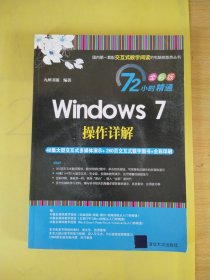 7
7
九品
河南省濮阳市
平均发货8小时
成功完成率97.16%
-
九品
河北省保定市
平均发货5小时
成功完成率95.96%
-
 5
5
九品
河北省衡水市
平均发货8小时
成功完成率96.26%
-
 4
4
九五品
河南省信阳市
平均发货14小时
成功完成率96.7%
-
 2
2
八五品
山东省枣庄市
平均发货12小时
成功完成率90.59%
-
全新
广东省广州市
平均发货12小时
成功完成率90.5%
-
全新
广东省广州市
平均发货12小时
成功完成率90.5%
-
九品
陕西省西安市
平均发货10小时
成功完成率91.68%
-
 11
11
2011-08 印刷
印次: 1
九品
北京市昌平区
平均发货8小时
成功完成率95.89%
-
全新
河北省保定市
平均发货24小时
成功完成率82.57%
-
 3
3
八五品
河南省开封市
平均发货9小时
成功完成率95.43%
-
全新
河北省保定市
平均发货18小时
成功完成率85.62%
-
 3
3
八五品
河南省周口市
平均发货8小时
成功完成率97.37%

 占位居中
占位居中